| |
| |
วิธีทำให้เครื่อง Printer ที่เป็น Port USB พิมพ์ได้กับ EASY-ACC version DOS
| Views: 40174 Last Updated: 05/07/2012 17:15 |
|
|
เครื่องพิมพ์ Epson เป็น Port LPT1 แต่เครื่องคอมพิวเตอร์ ไม่มีช่องเสียบ แต่ได้ซื้อหัวแปลงมาแล้ว เป็น Port USB พิมพ์ใน Windows ได้ปกติ แต่ไม่สามารถพิมพ์ในตัวโปรแกรม EASY-ACC ที่เป็น เวอร์ชั่น DOS ได้ จะมีวิธีการแก้ไขได้อย่างไร วิธีการทำ - ให้เข้าไปที่ Start>Control Panel

- ให้ดับเบิ้ลคลิกไปที่ Add Hardware
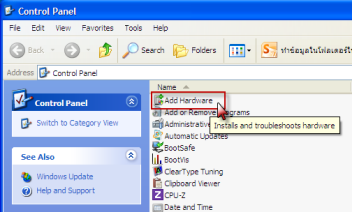
- จะขึ้นหน้าต่าง Add Hardware Wizard คลิก Next
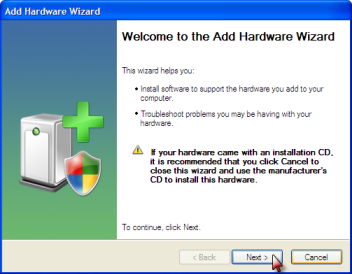
- รอสักครู่..
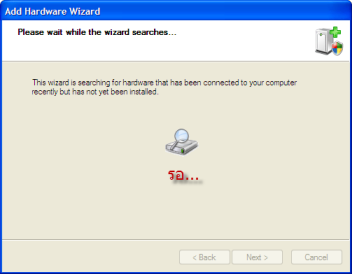
- ให้เลือก Yes. I Have already connected the hardware แล้วคลิก Next
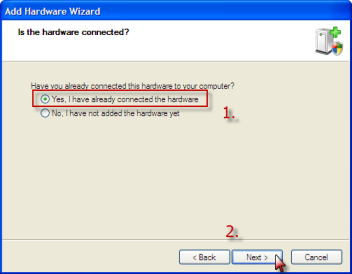
- ให้เลื่อนลงมาด้านล่างสุด เลือก Add a new Hardware device แล้วคลิก Next
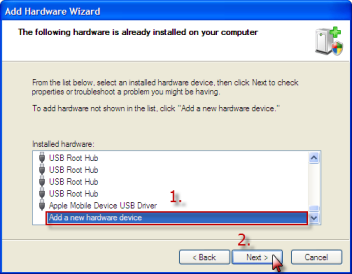
- what do you want the wizard to do? ให้เลือก Install the Hardware.... แล้วคลิก Next
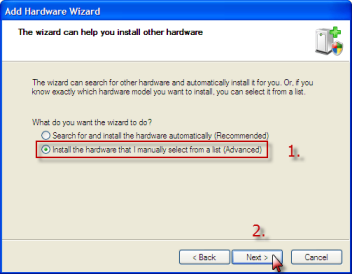
- Common Hardware types: ให้เลือก Network adapters แล้วคลิก Next
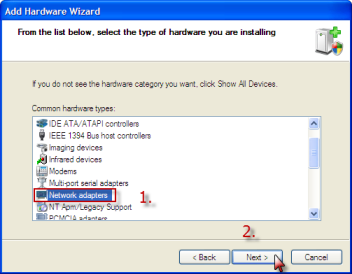
- ช่องทางด้านซ้าย ให้เลือก Microsoft ทางด้านขวา เลือก Microsoft Loopback Adapter แล้ว Next ต่อ
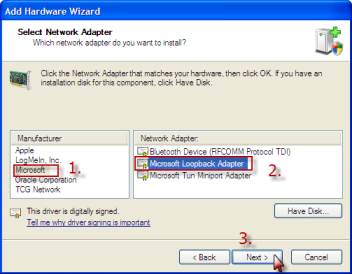
- คลิก Next
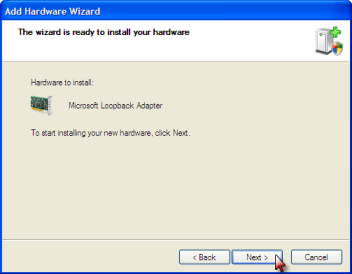
- รอสักครู่ Windows กำลังทำการติดตั้ง..
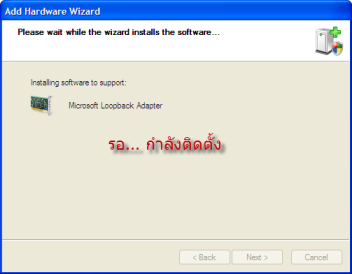
- ทำการติดตั้งเรียบร้อยแล้ว คลิก Finish
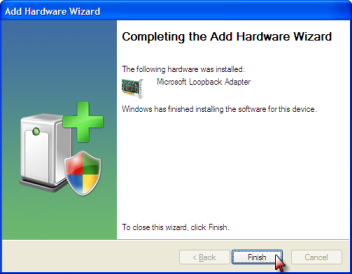
- จะมีไอคอนขึ้นมาตรง Taskbar ตรงมุมล่างขวาสุดของหน้าจอ Windows

- เสร็จแล้ว ให้มาคลิกขวาที่ My Computer เลือก Properties
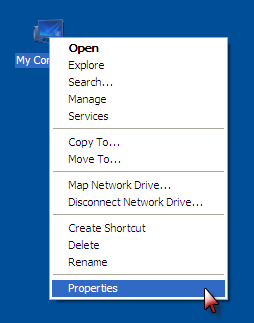
- ให้มาดูที่หัวข้อ Computer Name ตรง Full computer name ว่าเป็นชื่อเครื่องว่าอะไร เพราะต้องใช้ในการแอดว่าจะอ่านเครื่องพิมพ์จากเครื่องนี้ตัวอย่างเป็นชื่อ "bsoft403xp" ให้จดไว้ แล้วไม่ต้องทำอะไร ให้คลิก Cancel ออกมาได้เลย
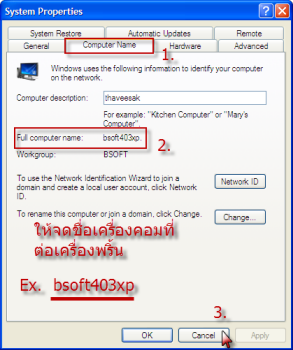
- แล้วให้มาที่ Start>Printers and Faxes
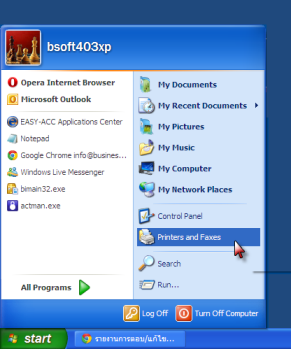
- ให้คลิกขวาที่ เครื่องพิมพ์ที่จะใช้พิมพ์ ในโปรแกรม EASY-ACC for Dos มาเลือก Sharing..
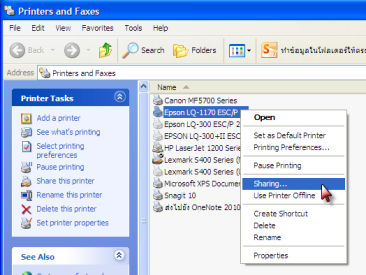
- จะปรากฎหน้าจอดังรูป ให้ติ๊กที่ Share this printer ตรง Share name ให้ใส่ชื่อไว้สำหรับการแชร์เครื่องพิมพ์ ตัวอย่าง "EpsonLQ1170" ให้จดไว้ด้วย เสร็จแล้วคลิก OK
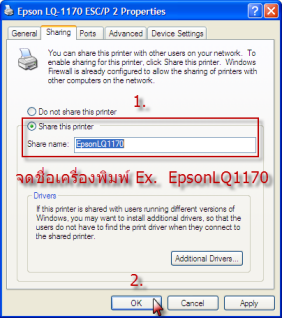
- สุดท้าย ให้เข้าไปที่ My Computer>แล้วเลือกไดร์ ที่ติดตั้งโปรแกรม EASY-ACC version DOS (ในตัวอย่าง ติดตั้งโปรแกรมไว้ที่ ไดร์ฟ O:\ECACC)

- ให้ไปหาไฟล์ที่ชื่อว่า ECACC.BAT ให้คลิกขวาเลือก Edit ให้คลิกเข้าไป
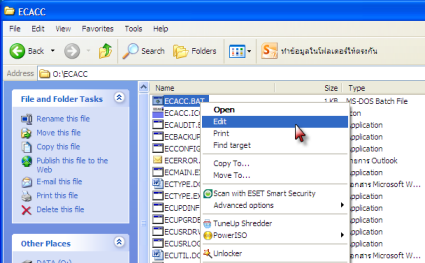
- จะมีหน้าต่างของ Notepad ขึ้นมา ให้แก้ไข/เพิ่ม ข้อความดังรูป
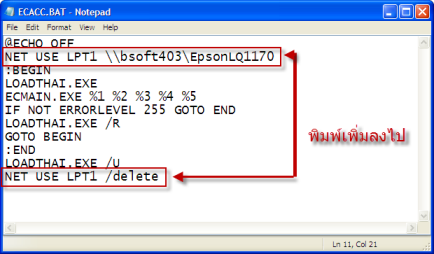
- เสร็จแล้วให้ไปที่หัวข้อ File>Save แล้วปิดหน้าต่างนี้ไปได้เลย
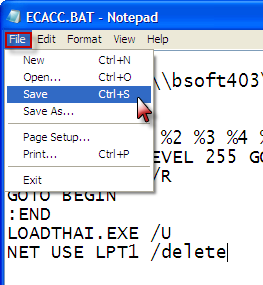
- เสร็จแล้วลองเรียกเข้าโปรแกรมแล้วลองสั่งพิมพ์ตามปกติ
|
| |
|

